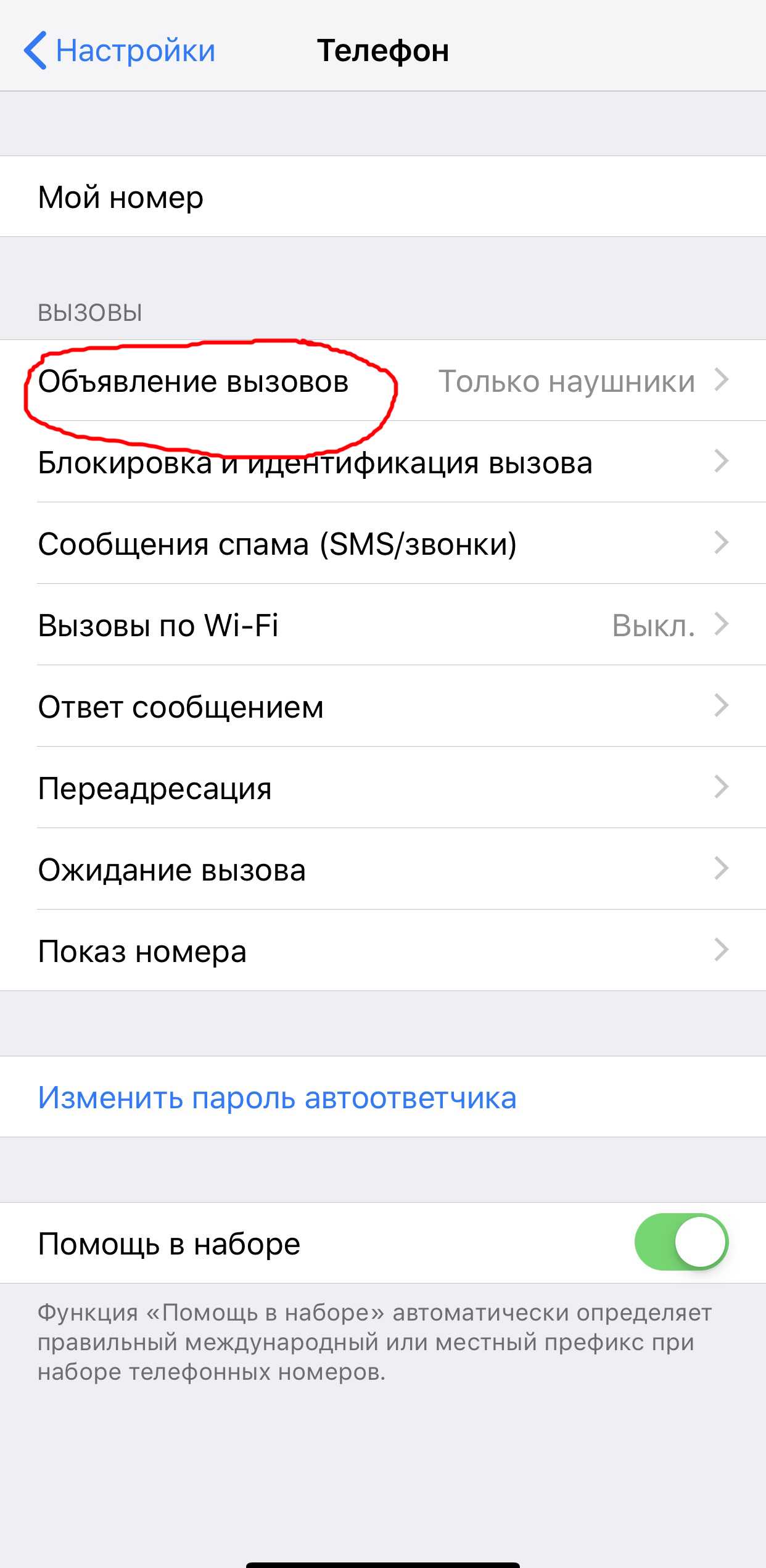Маркировка и цветовое обозначение проводов
Разберем цветовое обозначение проводов авто магнитол:
- Черный (обозначается GROUND или GND) — это минус аккумуляторной батареи;
- Красный (маркировка АCC или А+) — это плюс замка зажигания;
- Желтый (обозначается ВАТ или В+)- это плюс от аккумуляторной батареи;
- Белый с полосой (маркировка FL-) — это минус переднего левого динамика;
- Белый без полосы (обозначается FL+) — это плюс переднего левого динамика;
- Серый с полосой (маркировка FR-) — это минус правого переднего динамика;
- Серый без полосы (обозначается FR+) — это плюс правого переднего динамика;
- Зеленый с полосой (маркировка RL-) — это минус левого заднего динамика;
- Зеленый без полосы (обозначение RL+) — это плюс левого заднего динамика;
- Фиолетовый с полосой (маркировка RR-) — это минус правого заднего динамика;
- Фиолетовый без полосы (обозначение RR+) — это плюс правого заднего динамика.
1 — B+ или BAT или K30 или Bup+ или B/Up или B-UP или MEM +12 = Питание от батареи.
2 — GND или GROUND или K31 или просто Указан минус = Общий провод (Масса).
3 — A+ или ACC или KL 15 или S-K или S-kont или SAFE или SWA = Питание подаётся с замка зажигания.
4 — N/C или n/c или N/A = Нет контакта. (Физически вывод имеется но никуда не подключен).
5 — ILL или LAMP или Обозначение солнышка или 15b или Lume или iLLUM или K1.58b = Подсветка панели. На контакт подаётся +12 вольт при включении габаритных огней. На некоторых магнитолах есть два провода, -iLL+ и iLL- Минусовой провод гальванически отвязан от массы.
6 — Ant или ANT+ или AutoAnt или P.ANT = После включения магнитолы с этого контакта подаётся питание +12 вольт на управление выдвижной антенной (Mercedes) или на активную для других (не всегда).
7 — MUTE или Mut или mu или Изображение перечеркнутого динамика или TEL или TEL MUTE = Вход приглушения звука при приеме звонка телефона.
8 — GALA или GAL = Вход датчика скорости. Автоматическая регулировка уровня звука(увеличение) при увеличении скорости автомобиля (более современное применяется а магнитолах PIONEER DEH 945R функция компрессии звука, магнитола имеет измерительный микрофон).
Разъём акустики: 1 — R = Динамик правый.2 — L = Динамик левый.3 — FR+, FR- или RF+, RF- = Динамик передний — правый (Соответственно плюс или минус).4 — FL+, FL- или LF+, LF- = Динамик передний — левый (Соответственно плюс или минус).5 — RR+, RR- = Динамик задний — правый (Соответственно плюс или минус).6 — LR+, LR- или RL+, RL- = Динамик задний — левый (Соответственно плюс или минус).7 — GND SP = Общий провод динамиков.
Другие контакты: 1 — Amp = Контакт управления включением питания внешнего усилителя2 — DATA IN = Вход данных3 — DATA OUT = Выход данных4 — Line Out = Линейный выход5 — CL = . 6 — REM или REMOTE CONTROL = Управляющее напряжение (Сабвуфер, Усилитель)7 — ACP+, ACP- = Линии шины (Ford)8 — CAN-L = Линия шины CAN9 — CAN-H = Линия шины CAN10- K-BUS = Двунаправленная последовательная шина (К-line)11- SHIELD = Подключение оплётки экранированного провода.12- AUDIO COM или R COM, L COM = Общий провод (земля) входа или выхода предварительных усилителей13- ATX+ = . 14- ATX-MUT = . 15- CD-IN L+, CD-IN L-, CD-IN R+, CD-IN R- = Симметричные линейные входы аудио сигнала с ченжера16- SW+B = Переключение питания +B батареи.17- NAVI = . 18- SEC IN = Второй вход19- DIMMER = Изменение яркости дисплея20- ALARM = Подключение контактов сигнализации для выполнения магнитолой функций охраны автомобиля (магнитолы PIONEER)21- ASC IN и ASC OUT = . 22- SDA, SCL, MRQ = Шины обмена с дисплеем автомобиля.23- SDV или SDVC = . 24- SWC = Steering Weel Control, сигнал управления магнитолой с руля25- LINE OUT, LINE IN = Линейный выход и вход, соответственно.26- TIS = . 27- D2B+, D2B- = Оптическая линия связи аудиосистемы28- BRAKE = Подключается к ручнику. Если посадить на массу то возможен просмотр видео при движении.29- R, G, B = Красный, Зелёный, Синий сигналы соответственно.30- KEY1 и KEY2 = steering wheel control — управление с рулевого колеса.
Если знаете другие обозначения, не вошедшие на страницу, указывайте. Допишу.
Кнопки информационно-развлекательной системы: назначение.
На автомобильных радиоприемниках и мультимедийных системах есть целый ряд аббревиатур, сокращенных терминов и значков, значение которых вы, возможно, не до конца понимаете. Мы решили помочь вам в этом, разобравшись, за что же отвечают большинство кнопок в автомобильной аудиосистеме.
В современных автомобилях кнопок и ручек становится все меньше и меньше – их место занимают виртуальные кнопки, которые располагаются на сенсорном экране информационно-развлекательной системы. К счастью, подобное уничтожение кнопок и изменения автомобильной аудиосистемы не повлияли на работу радио или других источников звука.
Также, несмотря на то что во многих новых автомобилях физические кнопки управления мультимедийными системами перебазировались на дисплеи, по-прежнему во многих автомобилях виртуальные кнопки имеют то же обозначение, которыми маркировались традиционные кнопки и ручки. Это позволяет создать довольно универсальный список названий и сокращений, расшифровав их назначение в аудиосистеме. Вот наиболее распространенные кнопки в автомобильных мультимедийных системах:
APPS – дополнительные приложения для мультимедийных систем. Многие современные автомобили имеют на борту полнофункциональные мобильные операционные системы, которые позволяют узнавать погоду, информацию (с сообщениями) и даже выводить на экран социальные приложения, такие как Twitter
AUX/USB-входы для дополнительного источника звука (смартфон, планшет, портативный плеер и т. д.)
BALANCE – регулятор громкости между боковыми колонками автомобиля – справа/налево
BAND – изменение диапазона радиоволн
BLUETOOTH – беспроводная связь аудиосистемы с другим устройством. Позволяет подключать устройства громкой связи, телефоны и т. д., чтобы мы могли не только безопасно выполнять телефонные звонки, но и в новых автомобилях получать и отправлять sms, воспроизводить музыку на автомобильной аудиосистеме с телефона или совместно использовать Интернет с различными службами в автомобиле
CD-проигрыватель компакт-дисков. Что интересно, в некоторых современных автомобилях уже может быть недоступно. Некоторые производители решили отказаться от компакт-дисков в пользу воспроизведения музыки по Bluetooth или с жестких дисков, установленных в машине
DAB – цифровое радио (более высокое качество радиотрансляции)
DISP-дисплей выключен (затемнение экрана в основном необходимо во время поездок в ночное время)
FADER – регулятор баланса звука вперед/назад
FM/AM – диапазон радиоволн
INFO – дополнительная информация об источнике звука (список дорожек, названия песен и т. д.)
MEDIA/SOURCE – переключение источников звука. Это решение можно найти в новых автомобилях, которые оснащены различными возможностями воспроизведения, например, USB, через который мы подключаем флеш-карту (USB-флешка), или телефон, AUX-IN, или линейный аудиовход, или вышеупомянутый Bluetooth
MENU/HOME – возврат в главное меню
NAV/NAVI – включить навигацию
PHONE – переключение режима громкой связи Hands-Free Phone или переход в меню настроек подключения мобильного устройства к машине. Эта функция наиболее распространена в автомобилях, оснащенных Bluetooth. Это кнопка в некоторых машинах либо соединяет телефон с машиной по беспроводной связи (если подключение не произошло автоматически), либо разрывает соединение
RADIO – включение радио
RDS – отображение названия радиостанции, названия музыкальной дорожки, коротких текстовых сообщений от радиостанции
SEEK – поиск предустановленных радиостанций
SOUND – настройки частот звука (низкий, высокий, средний).В простых версиях с помощью этой функции мы попадаем в простое меню. В более новых автомобилях с более обширными и сложными аудиосистемами можно полностью управлять эквалайзером и его различными предустановленными настройками. Во втором случае здесь также можно найти опции, соответствующие ранее упомянутым BALANCE и FADER
TA/TP – информация о трафике. Это одна из самых интересных функций, которую используют не все. Многие люди просто не знают, что такое TA/TP. Здесь мы активируем дорожные объявления, которые транслируются некоторыми радиостанциями, обычно через регулярные промежутки времени. Когда радио начинает передавать сообщение, наш приемник автоматически переключается на данный канал. Это связано с тем, что прослушиваемая нами в настоящий момент программа прерывается. Многие водители отключают эту функцию именно по этой причине. Не всем нравится, когда радиоприемник автоматически выключает нашу любимую станцию. Но иногда эта оперативная информация может быть очень полезной
TUNE – поиск радиостанций по частоте
VOL – регулятор громкости
8.2. Назначение клавиш управления.
PTT](PUSH-TO-TALK):
Нажмите и удерживайте клавишу для передачи, отпустите для приёма.
CALL]:
Нажмите на клавишу, чтобы включить режим FM-радио. Нажмите снова, чтобы отключить FM-радио.
Нажмите и удерживайте клавишу для включения функции ALARM. Снова нажмите и удерживайте клавишу для выключения функции ALARM.
Нажмите клавишу, чтобы включить фонарик. Нажмите снова – фонарик начнёт равномерно мигать (не во всех версиях устройства). Нажмите ещё раз – фонарик отключится.
Нажмите и удерживайте клавишу, чтобы отключить шумоподавитель и прослушивать частоту.
[VFO/MR]
Нажатие клавиши переключает режим работы радиостанции: канальный / частотный.
[A/B]
Нажмите клавишу, чтобы выбрать активный приёмник (верхний или нижний на экране).
BAND]
Нажмите клавишу, чтобы сменить частотный диапазон. В режиме FM-радио диапазон переключается между 65-75 МГц и 76-108 МГц.
Нажатие данной клавиши в момент передачи выдаёт в эфир вызывной тон 1750 Гц (для работы с радиолюбительскими репитерами).
Однократное нажатие включает/выключает функцию Reverse.
Удержание в течение 2сек запускает сканирование.
Нажатие клавиши в режиме FM-радио запускает поиск FM-станции.
Нажатие клавиши в меню выбора субтонов CTCSS/DCS запускает сканирование субтонов.
Нажатие клавиши переключает мощность передатчика: большая/малая.
Удержание в течение 2сек включает / отключает блокировку клавиатуры.
Клавиша используется для входа в меню, для входа в режим выбора значений определённого параметра меню, а также подтверждения изменения параметра.
и
Частотный режим:
Однократное нажатие изменяет частоту активного приёмника в сторону увеличения или уменьшения с заданным шагом (см. настройку меню STEP).
Удержание клавиши изменяет частоту активного канала с заданным шагом постоянно до отпускания клавиши.
Канальный режим:
Включение следующей/предыдущей ячейки памяти с сохранённым каналом.
Режим меню:
Переход к следующей/предыдущей настройке.
Изменение текущей настройки на следующее/предыдущее значение.
[ЦИФРОВАЯ КЛАВИАТУРА
Частотный режим:
Используется для ручного ввода требуемой частоты выбранного канала.
Канальный режим:
Используется для ввода номера ячейки памяти с сохранённым каналом.
Режим меню:
Используется для ввода порядкового номера опции. Также можно задавать нестандартные частоты субтонов CTCSS в режиме изменения соответствующих настроек.
Режим передачи:
Передача DTMF-сигналов в эфир.
9. ЖКИ экран.
На изображении показаны все сегменты ЖКИ экрана. Каждый сегмент загорается при включении определённой функции.
На экране имеется два основных табло. Каждое табло соответствует своему приёмнику: верхнему или нижнему . Это позволяет в каждом приёмнике задать отдельную частоту и быстро переключаться между ними с помощью кнопки A/B]. Также, для каждого приёмника могут быть заданы свои настройки шага переключения частоты, субтонов, мощности передатчика, смещения частоты передачи от частоты приёма и пр.
.seekable
//TimeRanges object, только чтение media.seekable
Свойство медиа элемента audio и video доступно только для чтения и возвращает JS объект, который представляет и содержит временные диапазоны медиа audio или video файла, в пределах которых пользователю доступно воспроизведение файла и изменение позиции воспроизведения. Каждый такой временной диапазон (seekable time-range) указывает время начала и окончания части медиа аудио или видео файла, которая доступна пользователю для проигрывания и перемещения позиции воспроизведения по ней. Иными словами, пользователь, в пределах этого диапазона, может свободно перемещать курсор воспроизведения и устанавливать его любое место в пределах этого диапазона и воспроизводить медиа файл с выбранной позиции. Время начала и окончания для временных диапазонов задается как число секунд от начала audio или video файла. Если браузеру пользователя доступна любая точка медиа файла, например, когда это простой audio или video файл и браузер и сервер поддерживают HTTP Range requests, то свойство media.seekable будет возвращать объект содержащий всего один временной диапазон, начало которого будет установлено как время первого кадра (как правило = 0), и конец которого будет как время первого кадра плюс значение свойства media.duration (длительности), которое будет равно времени последнего кадра медиа файла или может быть положительной бесконечностью, если его невозможно определить, например, для потокового медиа файла. Также, значение временных диапазонов TimeRanges объекта, возвращенного свойством media.seekable может постоянно меняться если браузер выполняет буферизацию потокового медиа файла не имеющего конца. Таким образом, свойство media.seekable возвращает TimeRanges объект с временными диапазонами медиа файла, в пределах которых пользователь реально сможет проиграть аудио или видео файл. Этот аспект может быть очень полезным при использовании потокового мультимедиа и при нелинейном воспроизведении файла, т.к. файл может воспроизводиться не полностью, а лишь реально доступными для воспроизведения частями. Свойство media.seekable поддерживается всеми браузерами.
Свойства и методы TimeRanges объекта применительно к свойству seekable:
//readonly, unsigned long seekable;
length свойство TimeRanges объекта, полученного как значение свойства media.seekable, вернет количество временных диапазонов audio или video файла в пределах которых пользователю доступно воспроизведение и перемещение по файлу;
double in seconds от начала файла seekable
метод start() JS объекта TimeRanges вернет стартовую позицию в секундах для временного диапазона соответствующего индекса, как время от начала медиа файла на временной шкале плеера, или IndexSizeError в случае отсутствия такого индекса в TimeRanges объекте;
//double in seconds от начала файла seekable;
метод end() JS объекта TimeRanges вернет конечную позицию в секундах для временного диапазона соответствующего индекса, как время от начала медиа файла на временной шкале плеера, или IndexSizeError в случае отсутствия такого индекса в TimeRanges объекте.
Замечание: Для временных диапазонов в TimeRanges объекте значения Index начинается с . Если указанный индекс будет отсутствовать в TimeRanges объекте, то возникнет ошибка IndexSizeError.
Пример использования свойства media.seekable
//количество доступных для воспроизведения
//временных диапазонов медиа файла
myVideo.seekable.length;
//Время старта первого временного диапазона
//от начала медиа файла в секундах
myVideo.seekable.start(0);
//Время окончания первого временного диапазона
//от начала медиа файла в секундах
myVideo.seekable.end(0);
//Показать некоторую информацию о TimeRanges объекте
if(myVideo.seekable.length > 0) {
alert("Length: "
+ myVideo.seekable.length +
" | Start for 0 index: " +
myVideo.seekable.start(0)
+ " | End for 0 index: " +
myVideo.seekable.end(0)
);
} else {
alert("No seekable part of video")
};
Что такое pty в магнитоле автомобиля
Группа: Пользователи Сообщений: 12 Регистрация: 3.1.2011 Город: Ярославль Авто: RAV4 (2) левый руль Пол: Мужской Поблагодарили: 1 раз(а)
• Настройка режима AF (АЧ)Режим альтернативных частот АЧможно настроить с помощью режимарегулировки звука AUDIO CONTROL.Сведения о том, как отобразить экраннастройки АЧ (AF Setup) приведены настр. 16. Если пользователь принимаетсигнал DAB, то каждый раз принажатии многофунк циональногоперекл ючател я посередине будетвыполняться включение-выключение.Если функция включена (ON), будетгореть соответствующий индикатор.
• Кнопка объявлений о дорожномдвижении TAФункция TA (объявлений о дорожномдвижении) автоматически передаетобъявления о дорожном движениинезависимо от источника (тюнера)прослушиваемой радиостанции.Функцию TA можно активизировать длярадиостанции TP (т.е. радиостанции,которая осуществляет вещаниеинформации о дорожном движении)или для радиостанции EON TP (т.е.радиостанции, которая осуществляетвещание информации о дорожномдвижении из сети станций TP сперекрестными ссылками).Каждый раз при нажатии кнопкиTA при настройке в диапазоне FMосуществляется переключение вследующем порядке:OFF → TP ON → TA ON (ВЫКЛ. → TP ВКЛ.→ TA ВКЛ.)Кроме тюнера режим TA можно включить(ON) или выключить (OFF). Если режимTA включен (ON), при приеме данных TPзагорится индикатор TA; если данные TPне поступают, индикатор TA будет мигать(загораться и гаснуть).Если режим TP включен, при приемеданных TP загорится индикатор TP; еслиданные TP не поступают, индикатор TPбудет мигать (загораться и гаснуть). Еслив программе EON (расширенные другиесети) возникнет перерыв, загоритсяиндикатор EON.
•Кнопка фиксированных настроекпо наиболее мощным сигналам ASTЕсли пользователь нажмет эту кнопку,радиостанции в текущем диапазоненастройки радиоприемника с наиболеемощными сигналами будут помещены вячейки фиксированной настройки 1-6по порядку от низких частот настройки квысоким.
• Важное сообщение PTYВажное сообщение PTY – этоспециальный код PTY для объявлений,связанных с событиями экстреннойважности, например, с природнымикатастрофами. Когда тюнер принимаетрадиокод важного сообщения, надисплее появляется индикатор ALARM, игромкость звука настраивается на режимгромкости TA
Когда радиостанцияпрекратит вещание сообщенияэкстренной важности, системавозвратится к воспроизведению сигналаот предыдущего источника.
если у кого есть что добавить или я ошибаюсь в значении этих кнопок, милости прошу обсудить эту тему.
Что даёт Auto Frame Rate
Параметры Auto Frame Rate с поддержкой смены частоты и разрешения экрана
Именно для этого и нужна фишка под названием “Auto Frame Rate“. Наличие данной опции в телевизоре или приставке будет лучше сотни искусственных “уплавнялок” и “сглаживалок” картинки.
В идеале система должна подстраивать не только частоту кадров, но и разрешение. Так получится смотреть контент без каких-либо искажений. Телевизор при этом не будет делать апскейл картинки, самостоятельно дорисовывая несуществующие пиксели.
Разделяют два вида Auto Frame Rate: системный и программный. В первом случае фишка включается на уровне всей используемой системы (телевизионной ОС или операционки ТВ-бокса), а во втором – только в конкретном приложении-плеере.
Настройка Auto Frame Rate на уровне операционной системы Android TV
Первый случай более удобный, не требует дополнительных настроек и срабатывает сразу же после активации. Просто находим тумблер “Auto Frame Rate” в параметрах своей панели или в настройках Android TV и активируем его. Фишка появилась в Android TV начиная с шестой версии и есть в параметрах многих фирменных ТВ-оболочек.
После активации система будет пытаться распознать количество кадров в любом просматриваемом контенте и автоматически подстраивать частоту экрана под видео. С одной стороны это удобно, но с другой – любая смена видеорежима приводит к пропаданию картинки на 1-3 секунды.
Если просто включить фильм и смотреть его за один раз без перерывов, потерпеть пару секунд на смену режима можно. Другое дело, когда вы будете смотреть телевизионные каналы, IPTV, YouTube или просто трейлеры фильмов в каталоге стримингового сервиса. При переключении на новый канал или при начале воспроизведения любого ролика картинка на экране будет пропадать на несколько секунд. Подобный эффект возможен даже при перемотке видео.
Включение Auto Frame Rate в популярном плеере Vimu на Android TV
Программный способ требует настройки, но имеет неоспоримые преимущества. Можно включить Auto Frame Rate только в нужных приложениях. Есть возможность задать отсрочку его включения, например, установить 5-секундную задержку, которой хватит для пауз при переключении каналов или перемотке видео. Когда окончательно выберите контент для просмотра, приложение активирует Auto Frame Rate и сменит частоту экрана.
Многие сторонние приложения-плееры имеют умные алгоритмы активации AFR и не требуют от пользователя никаких ручных манипуляций. Утилиты вроде KODI, Smart Youtube, Perfect Player, Vimu, Amazon Video, TiviMate и другие уже имеют встроенный Auto Frame Rate.
Страница 141: Настройка кривой эквалайзера — eq lite, Настройка параметров установки — set, Настройка параметров установки — set, Другие функции изменение настроек звука
Изменение настроек звука
Настройка баланса и фейдера— BAL/FAD
Нажимайте кнопку выбора, пока не появится индикация “BAL” или “FAD”.Индикация будет меняться следующим образом:
BAL (баланс левого-правого каналов)
FAD (баланс передних-задних громкоговорителей) t AUX*
*1 Когда активизирована функция
*2 Когда активизирован источник AUX
*3 Когда Bluetooth-аудиоустройство включено.
Поверните кнопку выбора для настройки выбранного элемента.Через 3 секунды по окончании настройки дисплей возвращается в обычный режим воспроизведения/приема.
При использовании пульта дистанционного управленияЧтобы настроить выбранный параметр в шаге 2, нажмите кнопку

Плохо настроенная автомагнитола не даст вам насладиться музыкой. Поэтому знать, например, о том, как настроить автомагнитолу «Пионер» или любую другую, необходимо до того, как вы совершите своё первое путешествие с этой акустической системой.
Для начала расскажем о самых главных последствиях неправильной настройки. Неверная установка параметров часто приводит к тому, что динамики надрываются и хрипят. Также часто звук из тыльных колонок перебивает фронт, тем самым уничтожая ощущение целостности всей акустической системы. Нередко левый передний динамик слышно гораздо лучше, чем правый, в результате чего теряется 3D-эффект звучания. Стоит отметить, что у разных марок «Пионеров» меню могут несколько отличаться друг от друга, а некоторых пунктов может не быть. Однако общая стратегия настройки любой автомагнитолы должна быть следующей.
Монетизация в Яндекс Дзен
Канал, который достиг 7 000 дочитываний (в среднем на чтение должно уходить не менее 40 секунд), имеет право на подключение монетизации. Есть несколько возможностей:
- подключение рекламного блока Яндекса к каналу;
- вставка формы для сбора финансов;
- прямые рекламные продажи.
Обычно большинство пользователей выбирает 1-й вариант. Поэтому о нем и поговорим подробнее. За 1000 просмотров платится от 40 до 180 рублей. Деньги выводятся на:
- Pay Pal;
- Яндекс Деньги.
Необходимо принять условия оферты:
Обязательно подробно заполните анкету и отправьте её на модерацию:
Процесс модерации занимает в среднем 3 дня. Однако иногда может длиться и дольше.
На презентации проекта о заработке говорилось следующее:
Помните — разговор идет прежде всего о топовых блогерах. Простые пользователи зарабатывают в разы меньше. Дополнительную информацию можно изучить в специальной справке.
Зачем нужны кнопки PTY, TA и AF на магнитоле
Большинство людей ездит на машинах, слушает радио и понятия не имеет что значат и для чего нужные некоторые кнопки и функции. Рассказываю.
Три самых распространенных и неизвестных кнопки — это PTY, TA и AF. Эти кнопки были и на кассетных древних магнитолах, и на дисковых, и на современных бездисковых. И даже на самых современных с сенсорными экранами, блютус и другими наворотами. Часто эти функции вынесены на отдельные кнопки в штатных и нештатных магнитолах, а иногда, чтобы активировать эти функции, надо заходить в сервисное меню мультимедийной системы (так делают, чтобы не перегружать панель кнопками).
Эта функция распознавания типа программ. Есть новостные радиостанции, есть познавательные, есть юмористические. Есть музыкальные: рок, поп и так далее. Если нажать на кнопку, на экране высветится тип данной радиостанции или надпись «No PTY».
Если активировать эту функцию (у всех она включается по-разному: у кого-то простым нажатием, у кого-то надо удерживать), можно будет выбрать тип радиостанции (например, новостные) и тогда приемник будет настраиваться только на новостные каналы. Это удобно, но не все радиостанции передают и имеют коды PTY, к сожалению.
TA — это сокращение от Traffic Announcement, то есть «ситуация на дорогах». Вы ведь слышали, что по радиостанциям часто передают информацию о пробках, перекрытиях, дорожных работах и так далее? Так вот, если активировать эту функцию, радиоприемник будет автоматически включать передаваемые сообщения о ситуациях на дорогах вне зависимости от того, какая сейчас у вас играет радиостанция или вообще диск или флэшка. После окончания прослушивания данной информации, будет снова включена радиостанция, диск или флэшка, которые играли.
Иногда можно нажать на кнопку ТА и услышать последнее переданное сообщение о дорожной ситуации. Сейчас эта функция не особенно актуальна, да и радиостанции все реже и реже дают такую информацию, потому что почти все ездят по навигатору, в котором отображаются в том числе пробки, но некоторые автомобили (Хонды в частности) могут учитывать данные сообщения при построении маршрута в штатном навигаторе, показывая, где пробки, без всякого интернета. Точность, конечно, небольшая, но лучше, чем ничего.
Это, наверное, самая загадочная клавиша? Кто-нибудь когда-нибудь вообще её нажимал? На английском эта функция звучит как List of alternative frequencies. По-русски это значит «Список альтернативных частот». Включите эту функцию и приемник будет автоматически настраиваться на частоту с самым мощным сигналом, на которой передают выбранную передачу.
К примеру, едете вы по трассе из Москвы в Рязань, слушаете, например, «Русское радио». В один прекрасный момент более мощный сигнал будет на частоте Рязанской области, а не на частоте Московской области. Приемник сам это поймет и вовремя переключится, вы продолжите слушать «Русское радио», но уже на других волнах.
При слабом сигнале, правда, может быть ситуация, когда приемник переключится с частоты, на которой была программа местного вещания, на частоту федерального вещания. Ну и по понятным причинам, иногда настроиться вообще ни на что не удается.
Источник
Тема: Как отключить автопоиск станций с лучшим приемом
Как отключить автопоиск станций с лучшим приемом
- Просмотр профиля
- Сообщения форума
- Личное сообщение
- Просмотр статей
- см. фотоальбомы
725 445
- Просмотр профиля
- Сообщения форума
- Личное сообщение
- Просмотр статей
- см. фотоальбомы
11 7

- Просмотр профиля
- Сообщения форума
- Личное сообщение
- Просмотр статей
- см. фотоальбомы
725 445
Пользователь сказал cпасибо:
- Просмотр профиля
- Сообщения форума
- Личное сообщение
- Просмотр статей
- см. фотоальбомы
3 9
Сообщение от lesnoy
- Просмотр профиля
- Сообщения форума
- Личное сообщение
- Просмотр статей
- см. фотоальбомы
725 445
Сообщение от delight
Пользователь сказал cпасибо:
- Просмотр профиля
- Сообщения форума
- Личное сообщение
- Просмотр статей
- см. фотоальбомы
66 66
Сообщение от lesnoy
- Просмотр профиля
- Сообщения форума
- Личное сообщение
- Просмотр статей
- см. фотоальбомы
873 151
Сообщение от regionsts а пдф с офсайта на комп скачать какое место-качество не позволяет?
- Просмотр профиля
- Сообщения форума
- Просмотр статей
- см. фотоальбомы
177 205
Сообщение от lesnoy
Пользователь сказал cпасибо:
- Просмотр профиля
- Сообщения форума
- Личное сообщение
- Просмотр статей
- см. фотоальбомы
66 66
Сообщение от work2002 а пдф с офсайта на комп скачать какое место-качество не позволяет?
.currentTime
//double, чтение и изменение, default = media.currentTime
Свойство медиа объекта video и audio устанавливает или возвращает текущую позицию времени воспроизведения медиа файла. Значение свойства имеет формат double и является числом с плавающей запятой, и представляет время в секундах, например: ‘60.125’. Если выполнено изменение или установка свойства currentTime в заданное новое значение, то воспроизведение медиа фала будет перенесено к этой новой временной позиции. Если медиа файл в момент изменения свойства currentTime еще не загружен и не готов (readyState является HAVE_NOTHING = ), то значение default playback start position (по умолчанию = ) будет установлено в заданное значение, и когда файл загрузиться, его воспроизведение начнется уже не с начала, а уже с заданной временной позиции. Все браузеры поддерживают это свойство. Использовать свойство currentTime медиа объекта очень для управления воспроизведением медиа файла video или audio и перемещения по нему. Например, можно создать временные закладки для медиа файла видео или аудио в виде ссылок и навесить на них JS изменение свойства currentTime, получив, таким образом, навигацию по медиа файлу.
Пример использования свойства media.currentTime
//задать текущую позицию воспроизведения //вперед на 10 секунд myVideo.currentTime += 10; //назад на 10 секунд myVideo.currentTime -= 10; //к 60 секунде файла myVideo.currentTime = 60; //показать значение свойства currentTime alert(myVideo.currentTime);